开启网页防篡改时,您需为指定的主机分配一个配额,关闭主机安全服务或删除主机后,该配额可分配给其他的主机使用。
开启网页防篡改防护时会同步开启主机安全的旗舰版防护。
网页防篡改原理
| 防护类型 | 原理说明 |
|---|---|
| 静态网页防护 | 1.锁定本地文件目录驱动级锁定Web文件目录下的文件,禁止攻击者修改,网站管理员可通过特权进程进行更新网站内容。 2.主动备份恢复若检测到防护目录下的文件被篡改时,将立即使用本地主机备份文件自动恢复被非法篡改的文件。 3.远端备份恢复若本地主机上的文件目录和备份目录失效,还可通过远端备份服务恢复被篡改的网页。 |
| 动态网页防护 | 1.基于RASP过滤恶意行为采用自研RASP检测应用程序行为,有效阻断攻击者通过应用程序篡改网页内容的行为。 2.网盘文件访问控 精细化定义网盘文件中的文件访问权限,包括新增,修改,查询等,确保防篡改同时不影响网站内容发布。 |
前提条件
- 在“主动防御 > 网页防篡改 > 防护配置”页面中“防护状态”为“未防护”。
- 在“资产管理 > 主机管理”页面“云服务器”列表中“Agent状态”为“在线”、“防护状态”为“未防护”。
设置防护目录
网页防篡改功能需要有防护目录才能起到防护作用,网页防篡改提供以下目录防护模式:
-
保护指定目录
您最多可在主机中添加50个防护目录,详细操作请参见保护指定目录。
为实时记录主机中的运行情况,请排除防护目录下Log类型的文件,您可以为日志文件添加等级较高的读写权限,防止攻击者恶意查看或篡改日志文件。
开启网页防篡改
-
登录管理控制台。
-
在页面左上角选择“区域”,选择“安全 > 企业主机安全”,进入“企业主机安全”页面。
-
在弹窗界面单击“体验新版”,切换至主机安全服务页面。切换至新版后,在总览页左上角单击“返回旧版”,可切换至主机安全(旧版)。
-
在左侧导航树中,选择“主动防御 > 网页防篡改”,进入“网页防篡改”界面,单击“添加防护服务器”。
添加防护服务器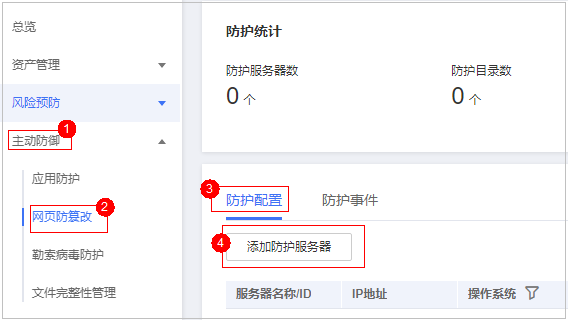
-
在“添加防护服务器”页面,选择需要开启防护的服务器,选择目标配额,可默认随机选择,单击“添加并开启防护”。
-
开启“网页防篡改”防护服务后,请在控制台上查看主机安全服务的开启状态。
“网页防篡改版”开启后,旗舰版防护会同步开启。
- 选择“主动防御 > 网页防篡改”,目标服务器所在行的“防护状态”为“防护中”,则表示网页防篡改版已开启。
- 选择“资产管理 > 主机管理 > 云服务器”,目标服务器所在行的“防护状态”为“防护中”,且在“操作”列中主机不能“关闭防护”和“切换版本”,则表示网页防篡改赠送的旗舰版已开启。
- 选择“资产管理 > 主机管理 > 云服务器”,目标主机所在行的“防护状态”为“防护中”,且“版本/到期时间”为“网页防篡改版”,则表示网页防篡改赠送的旗舰版已开启。
注意
您也可以通过在“资产管理 > 主机管理 > 防护配额”页面,单击“绑定主机”,为主机绑定防护配额,HSS自动为主机开启网页防篡改防护。
一个配额只能绑定一个主机,且只能绑定Agent在线的主机。
开启网页防篡改后如果需要更新网站请先临时关闭网页防篡改,完成更新后再开启。否则会造成网站更新失败。
关闭网页防篡改期间,您的网站不受保护,更新网页后,请及时开启网页防篡改。
相关操作
关闭网页防篡改
您可以在“主动防御 >网页防篡改 > 防护配置”列表的“操作”列中,单击“关闭防护”,关闭对指定主机的网页防篡改防护。
关闭网页防篡改后,HSS会自动释放防护配额。您可将空闲的配额分配给其他主机继续使用或退订无需使用的配额,避免造成配额资源的浪费。
注意
关闭网页防篡改防护服务前,请对主机执行全面的检测,处理已知风险并记录操作信息,避免运维失误,使您的主机遭受攻击。
关闭网页防篡改防护服务后,网页应用被篡改的可能性将大大提高,请及时清理主机中的重要数据、关停主机中的重要业务并断开主机与外部网络的连接,避免因主机遭受攻击而承担不必要的损失。
执行关闭网页防篡改操作后,防护目录下的文件将不再受“网页防篡改”功能的防护,建议您提前处理防护目录下的文档,再对文档执行暂停防护、编辑或删除的相关操作。
执行关闭网页防篡改操作后,若您的文档不慎被删除,请在主机本地备份或远端主机的备份路径中查找。
当用户关闭网页防篡改时会同步关闭旗舰版防护。
解绑配额
您可以在“资产管理 >主机管理 > 防护配额”页面的“操作”列中,单击“解除绑定”,解除绑定后,该配额的使用状态将从“使用中”变更为“空闲”。HSS将自动关闭关联主机的网页防篡改防护。
您可将“空闲”的配额分配给其他主机继续使用或退订无需使用的配额,避免造成配额资源的浪费。
